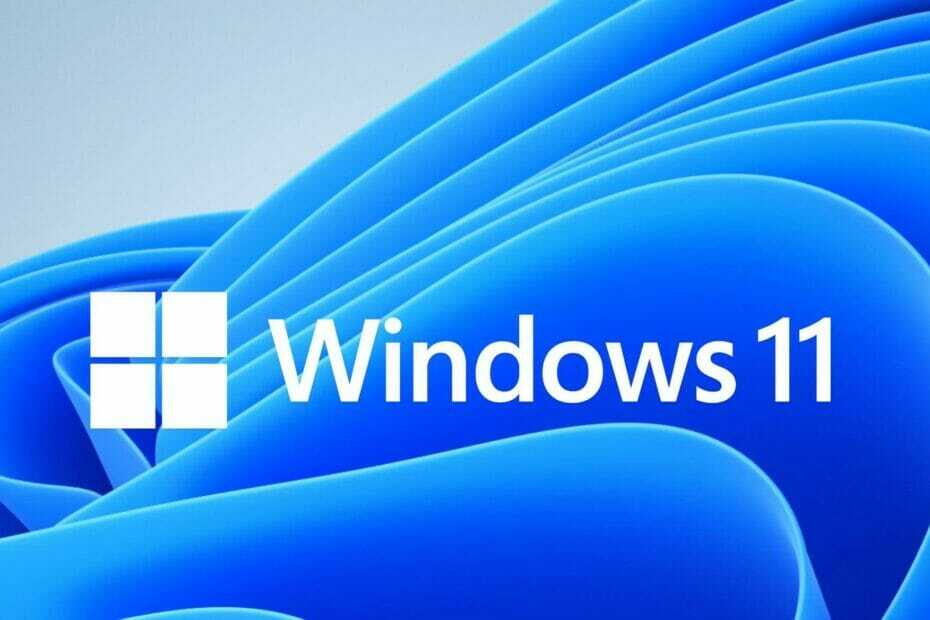Er circuleren tegenwoordig verschillende rapporten op internet die problemen verklaren waarmee iPhone-gebruikers worden geconfronteerd. Het probleem is dat ze geen microfoontoegang kunnen verlenen tot bepaalde applicaties op hun iPhones. Sommige gebruikers zeiden dat de microfoonoptie ontbrak op de instellingenpagina van de applicatie.
iPhone-gebruikers zijn gefrustreerd door dit probleem op hun iPhones, omdat ze geen audio- of videogesprekken kunnen voeren vanuit applicaties zoals Messenger, WhatsApp, enz. Verouderde iPhone-software, technische bugs in de iPhone, microfoonbeperking door inhouds- en privacybeperkingen, enz.
In dit artikel vindt u verschillende manieren om dit probleem eenvoudig op te lossen.
Inhoudsopgave
Eerste tips voor het oplossen van problemen
- Werk de iOS-software van de iPhone bij - Verschillende iPhone-gebruikers hebben geprobeerd de recente update van Apple op hun iPhones te installeren en dit heeft het probleem opgelost. Probeer dit en controleer of het heeft geholpen.
Fix 1 - Probeer audio te bellen met iemand vanuit de applicatie
Soms kan de Microfoon-instelling die ontbreekt op de instellingenpagina worden verholpen door simpelweg iemand binnen de applicatie te bellen en er zal een pop-up verschijnen machtigingsvenster die u moet accepteren door erop te tikken Toestaan.
Oplossing 2 - Sta microfoon toe aan apps via de app Instellingen
Stap 1: Open de Instellingen app eerst op de iPhone.
Stap 2: Nadat je de app Instellingen hebt geopend, ga je naar de Sollicitatie in de menulijst Instellingen.
![Kan microfoontoegang tot iPhone-apps niet inschakelen [opgelost] 1](/f/e7d4058d8c1cee10baff3e13fad82711.png)
Stap 3: Hier worden alle instellingen weergegeven die betrekking hebben op de applicatie waartoe u toegang kunt verlenen.
Stap 4: Zoek naar de Microfoon optie en zet het aan door tikken op zijn schakelaar knop zoals weergegeven in de onderstaande schermafbeelding.
ADVERTENTIE
![Kan microfoontoegang tot iPhone-apps niet inschakelen [opgelost] 2](/f/e7541f988ae06bfcdd4b87a8b784ae9f.png)
Oplossing 3 - Forceer uw iPhone opnieuw op te starten
Stap 1: Om te beginnen moet u op de drukken volume omhoog knop een keer en verlaat het.
Stap 2: Druk vervolgens op en verlaat de volume verminderen knop aan de zijkant van de iPhone.
Stap 3: Tik later op de stroom knop en laat los wanneer u de Apple-logo op het iPhone-scherm.
![Kan microfoontoegang tot iPhone-apps niet inschakelen [opgelost] 3 Aan/uit-knop Iphone 11zon](/f/80a5619fdac096d961154c269b90fe01.png)
Deze kracht herstart de iPhone.
Oplossing 4 - Schakel de instellingen voor microfoonbeperkingen uit
Stap 1: U moet het Instellingen app.
Stap 2: Selecteer de Scherm tijd optie uit de lijst Instellingen, zoals hieronder weergegeven.
![Kan microfoontoegang tot iPhone-apps niet inschakelen [opgelost] 4 blanco](/f/a6f75033330912fc65a9674755ffc58f.png)
Stap 3: Kies nu de Inhouds- en privacybeperkingen optie door erop te klikken.
![Kan microfoontoegang tot iPhone-apps niet inschakelen [opgelost] 5 blanco](/f/5a5faa34ab67914b02b416a1aac83d4a.png)
Stap 4: Scroll naar beneden en vind de Microfoon optie uit de lijst en klik erop.
![Kan microfoontoegang tot iPhone-apps niet inschakelen [opgelost] 6 blanco](/f/6ab50c2094232122afe69720309ea34f.png)
Stap 5: Klik Wijzigingen toestaan.
![Kan microfoontoegang tot iPhone-apps niet inschakelen [opgelost] 7 blanco](/f/62393199e9cd53a40fdc2c9e9cd6cdf3.png)
Fix 5 - Installeer de applicatie opnieuw op uw iPhone
Stap 1: verwijder de toepassing waaraan u geen microfoontoegang kunt verlenen.
Stap 2: Om de app te verwijderen, tikt u lang op het app-pictogram en selecteert u het App verwijderen keuze.
![Kan microfoontoegang tot iPhone-apps niet inschakelen [opgelost] 8 blanco](/f/862e616b25860b4d87f3bf9eee89f7ee.png)
ADVERTENTIE
Stap 3: Klik daarna App verwijderen.
![Kan microfoontoegang tot iPhone-apps niet inschakelen [opgelost] 9 blanco](/f/58915a173741dda052fd8a1f803f5f11.png)
Stap 4: Selecteer vervolgens de Verwijderen optie in het pop-upvenster op het scherm.
![Kan microfoontoegang tot iPhone-apps niet inschakelen [opgelost] 10 blanco](/f/e69d1b6d1af5a9b4081a93a223dd09e3.png)
Stap 5: Dit begint met het verwijderen van de app van je iPhone.
Stap 6: Zodra het is verwijderd, opnieuw installeren de app uit de App Store.
Oplossing 6 - Reset alle instellingen
Als niets voor u werkt bij het oplossen van dit probleem, kunt u proberen alle iPhone-instellingen opnieuw in te stellen door uit te voeren Reset alle instellingen op je iPhone. Zodra alle instellingen zijn gereset, zal dit probleem verdwijnen.